วิธีการตรวจสอบว่าฮาร์ดไดรฟ์ของคุณกำลังจะล้มเหลว

การค้นหาล่วงหน้าหากฮาร์ดไดรฟ์ของคุณล้มเหลวสามารถประหยัดเวลาเงินและความยุ่งยากได้มาก นี่เป็นเครื่องมือสองสามอย่างที่ใช้ตรวจสอบสภาพของไดรฟ์ของคุณ
ย้อนกลับไปในปี 2013 เราเขียนเกี่ยวกับการตรวจสอบว่าคุณ ฮาร์ดไดรฟ์กำลังแย่. ในขณะที่คอมพิวเตอร์หลายเครื่องมีโซลิดสเตตฮาร์ดไดรฟ์ ฮาร์ดไดรฟ์ทั้งหมดล้มเหลวในที่สุด. คุณควรจะ สำรองข้อมูลของคุณ เพื่อเตรียมพร้อมสำหรับเหตุการณ์ที่ไม่คาดคิดนั้น นี่คือรายการการอัปเดตเครื่องมือและตัวเลือกต่างๆเพื่อดูว่าไฟ "ตรวจสอบเครื่องยนต์" เปิดอยู่ในฮาร์ดไดรฟ์ของคุณหรือไม่ ก่อนที่คุณจะทำการทดสอบใด ๆ เหล่านี้ให้ตรวจสอบการสำรองข้อมูลของคุณ หากไดรฟ์ของคุณไม่น่าเชื่อถือก็อาจเป็นไปได้สำหรับการทดสอบเหล่านี้สามารถผลักมันไปที่ขอบ
ไดรฟ์ส่วนใหญ่มีการตรวจสอบตนเองการวิเคราะห์และความสามารถในการรายงานเทคโนโลยี (SMART) คอมพิวเตอร์สามารถตรวจสอบไดรฟ์ก่อนที่จะเริ่มต้นขึ้น แต่ไม่ได้ อย่างไรก็ตามด้วยเหตุผลที่แปลกประหลาดบางอย่างคอมพิวเตอร์จำนวนมากมาพร้อมกับคุณสมบัตินั้นปิดการใช้งาน
คุณจะต้องค้นหาวิธีการเข้าไปยังผู้ผลิตของคุณ หน้าจอเริ่มต้น BIOS หรือ UEFI และในการตั้งค่าฮาร์ดไดรฟ์เปิดใช้งานการตรวจสอบสมาร์ท แต่ละ บริษัท และงานสร้างอาจแตกต่างกันดังนั้นคุณจะต้องทำการวิจัยหากคอมพิวเตอร์ของคุณรองรับการตั้งค่านั้น
การวินิจฉัยผู้ผลิตคอมพิวเตอร์
ในขณะที่คุณกำลังยุ่งกับการตั้งค่าเริ่มต้นเหล่านั้นและเมื่อทำการวิจัยคุณอาจจะพบการทดสอบวินิจฉัย อีกครั้งแต่ละ บริษัท จะมีวิธีทดสอบที่แตกต่างกันเล็กน้อย เวลาส่วนใหญ่ของคุณจะมีการทดสอบสั้น ๆ ซึ่งใช้เวลาไม่กี่วินาที เพียงตรวจสอบข้อผิดพลาดของ SMART จากนั้นคุณจะเห็นการทดสอบแบบยาวหรือแบบสุ่ม สิ่งเหล่านี้อาจใช้เวลาถึงหนึ่งชั่วโมง หากผ่านทั้งหมดนี้ฮาร์ดไดรฟ์ของคุณอาจไม่เป็นไร แต่ก็ไม่เสมอไป เราจะอธิบายในภายหลัง
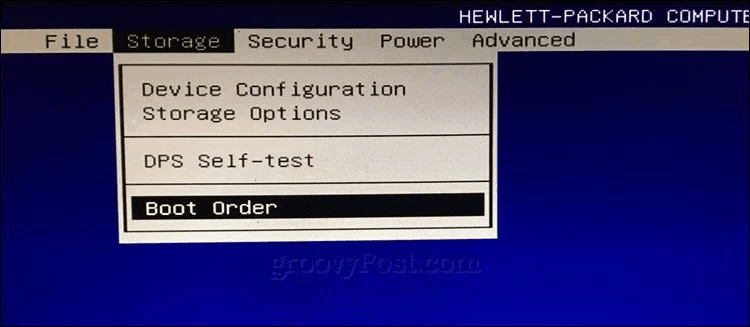
หากฮาร์ดไดรฟ์ของคุณล้มเหลวและมาพร้อมกับคุณคอมพิวเตอร์ถึงเวลาที่จะตรวจสอบการรับประกันของคุณ แม้ว่าไดรฟ์ของคุณอาจมาจาก Western Digital หรือ Toshiba สถานที่ที่สร้างคอมพิวเตอร์ของคุณมักจะครอบคลุมไดรฟ์ พวกเขาจะไม่รับผิดชอบต่อข้อมูลในไดรฟ์ดังนั้นโปรดสำรองข้อมูล
หากคุณเปลี่ยนไดรฟ์ในคอมพิวเตอร์ของคุณด้วย SSD หรือเพิ่งตัดสินใจอัพเกรดการรับประกันของคุณจะอยู่กับผู้ผลิตไดรฟ์ไม่ใช่คอมพิวเตอร์ หากไดรฟ์ยังอยู่ภายใต้การรับประกันนั่นคือเมื่อคุณจะเรียกใช้การวินิจฉัยเนื่องจากไม่น่าจะเปลี่ยนไดรฟ์โดยไม่มีการทดสอบออกมา หากไดรฟ์ของคุณยังไม่ได้ล้มเหลวคุณยังสามารถดาวน์โหลดเครื่องมือทดสอบจากเว็บไซต์ผู้ผลิตและทดสอบไดรฟ์ของคุณ สำหรับซีเกทให้ใช้ SEAtoolsฮิตาชิและเวสเทิร์นดิจิตอลมี HGSTและ Samsung ใช้ นักมายากล.
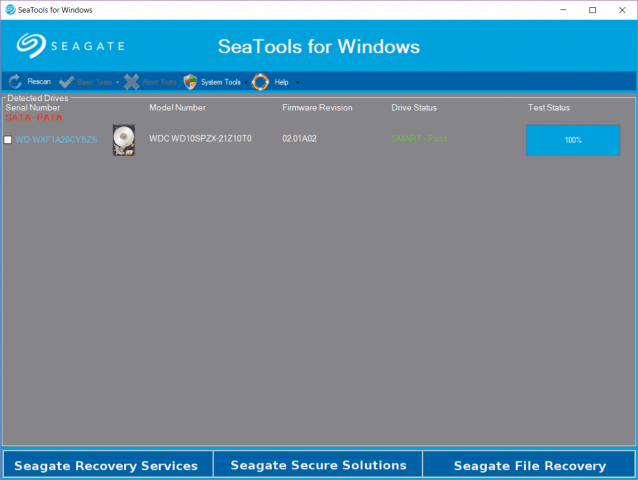
ในบ้านเรา 2013 ดูที่เครื่องมือเหล่านี้ออสตินระบุว่าเขาชอบผู้ผลิตเครื่องมือแม้จะมีสิ่งใด“ ไซต์และนักพัฒนาซอฟต์แวร์ส่วนใหญ่จะบอกคุณ” นั่นคือมุมมองเดียว เมื่อมาถึงสิ่งที่เก็บข้อมูลของคุณคุณควรทดสอบมากกว่าหนึ่งครั้ง ตัวอย่างเช่นผู้ผลิตมีส่วนได้เสียเล็กน้อยในการบอกว่าฮาร์ดไดรฟ์ของคุณใช้ได้ พิจารณาโปรแกรมต่าง ๆ ฟรีทำไมไม่ลองทดสอบมากกว่าหนึ่งครั้ง
หากสงสัยว่าไดรฟ์ของคุณสิ่งสุดท้ายที่คุณต้องการทำคือการเพิ่มรายการอื่น ๆ ลงในนั้น นั่นคือสิ่งที่โปรแกรมพกพามีประโยชน์ พวกเขาใช้งานแฟลชไดรฟ์ USB (ตรวจสอบของเรา ข้อเสนอแนะ แอพที่จะเก็บไว้ในไดรฟ์พกพาและวิธีการ ปรับแต่งไดรฟ์ของคุณ)
หนึ่งในแอพที่นิยมที่สุดอย่างน้อยในชุมชนเทคโนโลยีคือ Crystal Disk Info. โหลดเร็วและให้การวิเคราะห์ทันที สีน้ำเงินหมายถึงทุกอย่างดีในขณะที่สีแดงหรือสีเหลืองหมายถึงปัญหา ไม่ทำการทดสอบขั้นสูงใด ๆ มันแค่อ่านข้อมูลบางส่วนจากไดรฟ์
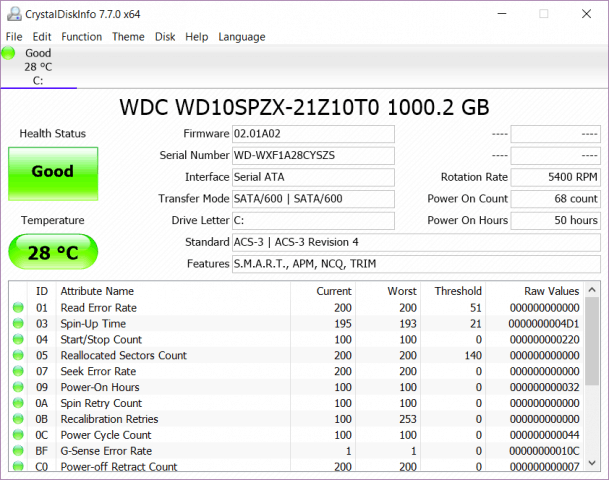
ขั้นตอนต่อไปจากข้อมูล Crystal Disk คือ สแกน HDD. มันให้ข้อมูลเดียวกับ Crystal Disk แต่ยังรันการทดสอบการอ่าน / เขียน ซึ่งช่วยให้คุณทราบว่าไดรฟ์ของคุณมีเซกเตอร์เสียหรือไม่ทำงานอย่างถูกต้อง ฉันชอบเลย์เอาต์ของโปรแกรมนี้ แต่สำหรับข้อมูลดิบไม่มีอะไรเต้น GSmartControl. มันทำงานบนระบบปฏิบัติการทุกระบบและทำการทดสอบหลายสิบครั้งสำหรับคุณ
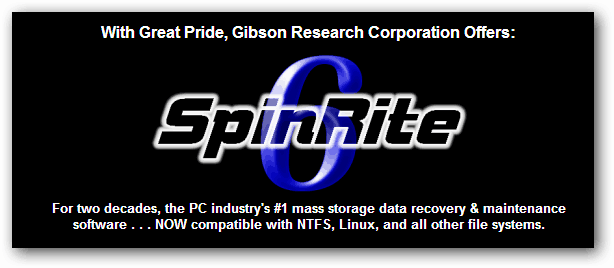
ตามที่กล่าวไว้ก่อนหน้านี้ SpinRite เป็นเครื่องมือขั้นสูงที่ผู้เชี่ยวชาญใช้ในการทดสอบไดรฟ์ของพวกเขา เนื่องจากเป็นเงิน $ 89 หากคุณเป็นผู้บริโภคคุณอาจเปลี่ยนไดรฟ์เป็นเงินจำนวนนั้นได้เช่นกัน เครื่องมือนี้ไม่เพียงทดสอบไดรฟ์ แต่ช่วยทำนายปัญหาและกู้คืนจากความล้มเหลวของไดรฟ์ หากคุณใช้คอมพิวเตอร์ช่วยหาเลี้ยงชีพคุณอาจตรวจสอบ Malwarebytes ชุดเครื่องมือ. นั่นคือสิ่งที่ฉันใช้เพื่อตรวจสอบฮาร์ดไดรฟ์ลูกค้า

แม้ว่าการทดสอบทั้งหมดเหล่านี้จะบอกว่าไดรฟ์ของคุณดีไม่ได้หมายความว่าปลอดภัย ไดรฟ์ที่ไม่น่าเชื่อถือล้มเหลวอย่างไม่น่าเชื่อ ฉันเห็นไดรฟ์เพียงพอผ่าน แต่ยังไม่สามารถอ่านหรือเขียนข้อมูลได้อย่างน่าเชื่อถือ พวกเขาจะล็อคแบบสุ่มโดยไม่มีเหตุผล หากฮาร์ดไดรฟ์ของคุณเกินสามปีก็มีแนวโน้มว่าฮาร์ดไดรฟ์จะล้มเหลว แต่เครื่องมือซอฟต์แวร์ไม่สามารถมองเห็นได้ แน่นอนคุณสามารถทดสอบเพิ่มเติมได้ แต่ในบางครั้งคุณจะรู้ว่าราคาของไดรฟ์ค่อนข้างต่ำเมื่อเทียบกับความเสี่ยงที่จะสูญเสียข้อมูล หากอยู่ภายใต้การรับประกันคุณอาจต้องพิสูจน์ความเห็นของคุณว่าสำคัญกว่าข้อมูลที่แสดงให้เห็น
หากคุณกำลังอ่านบทความนี้คุณอาจเป็นสงสัยว่าฮาร์ดไดรฟ์ของคุณเสียหรือไม่ ก่อนที่คุณจะทำการทดสอบเหล่านี้ให้สำรองข้อมูลของคุณ! การทดสอบเหล่านี้อาจทำให้ฮาร์ดไดรฟ์ล้มเหลว หากคุณไม่เชื่อถือไดรฟ์ให้เปลี่ยนไดรฟ์! ใช้ทั้งโซลูชันบนคลาวด์เช่น Backblaze เช่นเดียวกับการแก้ปัญหา สร้างขึ้นใน Windows.










ทิ้งข้อความไว้